כשאתה מתמודד עם יישום שמציג נתונים בקבוצת עמודות, זה לעיתים קרובות מתסכל צורך לשנות את גודל כל עמודה בנפרד - אך היום קיבלנו עבורך טריק נהדר שמשנה את גודל העמודות בלחיצה אחת.
לחיצת המקשים הסודית לשימוש היא Ctrl והמפתח + של Numpad, וזה עובד רק אם יש לך לוח מספרים נפרד במחשב האישי שלך - אבל מצאנו גם דרך לעקיפת הבעיה לכך. המשך לקרוא.
ככה זה עובד
כדי להמחיש טוב יותר כיצד הטריק הזה עובד בדיוק, הקמנו סרטון קצר המציג את קיצור המקשים בפעולה.
שנה את גודל כל העמודות באמצעות המקלדת
אם אינך יכול לטעון את הסרטון, כך זה עובד - אם תסתכל בחלון הדוגמה הזה, תראה איך העמודות כולן מקובצות ולא תוכל לראות את כל הנתונים בהן מבלי לשנות את גודל אותן , שעלול להיות מתסכל.
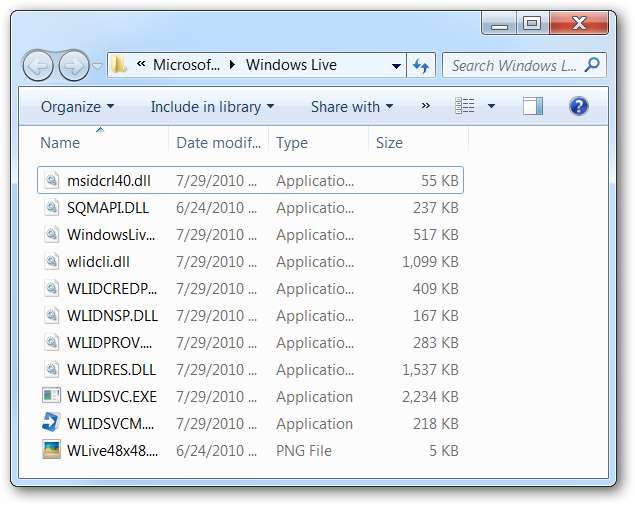
כל שעליך לעשות הוא ללחוץ על מקש Ctrl ועל מקש Numpad + יחד, ותראה את גודל העמודות באופן מיידי כדי להתאים לתוכן:
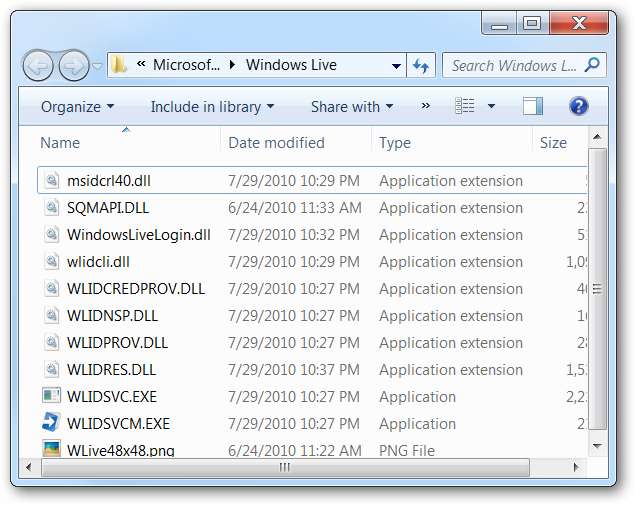
שימושי מאוד במצבים רבים!
שנה את גודל העמודה היחידה בדרך המהירה
לפעמים אינך רוצה לשנות את גודל העמודות, אך ברצונך לשנות את גודל העמודה כך שתתאים לתוכן. כל מה שאתה צריך לעשות במקרה זה הוא ללחוץ לחיצה כפולה על המפריד בין העמודות, והוא ישתנה מיד לגודל כך שיתאים.
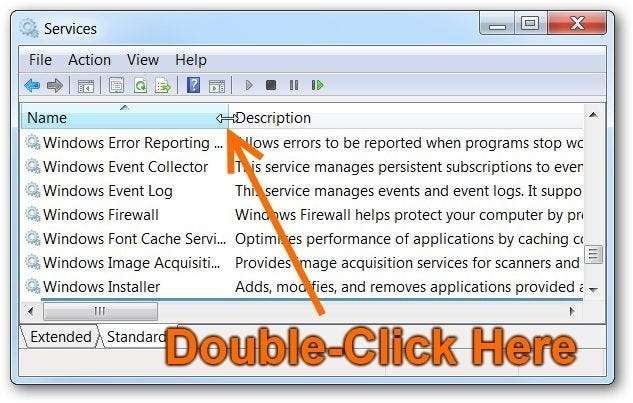
הטריק הזה עובד כמעט בכל יישום שאי פעם השתמשנו בו.
יש לך מחשב נייד ללא לוח מקשים? השתמש AutoHotkey כדי למפות מחדש!
ועכשיו נגיע לדברים הטובים, לכל אלה מאיתנו המשתמשים במחשב נייד ואין להם לוח מקשים מספר - למעשה, הייתי צריך לשלוף מקלדת מאובקת רק כדי לבדוק את הטריק הזה. הפיתרון הפשוט לכולנו הוא פשוט להתקין מיפוי מקשים AutoHotkey כדי למפות לחיצת מקש נוספת כדי לשלוח במקום זאת Ctrl + NumpadAdd.
למשל, הקצתי את שילוב מקשי הקיצור Alt + לשינוי גודל העמודות, אך כמובן שתוכל להקצות לו כל דבר:
! = :: שלח, {LCtrl down}{NumpadAdd}{LCtrl up}
כל שעליך לעשות הוא ליצור סקריפט AutoHotkey חדש, להדביק בשורה אחת זו ולחץ עליו פעמיים כדי שהוא יעבוד.
תודה שציינת שהטיפ המקורי מגיע WinSuperSite







